win10系统如何禁止网页弹出下载提示窗口
win10系统如何禁止网页弹出下载提示窗口?一位用户反馈自己在浏览一些网站时,发现电脑屏幕总会弹窗下载窗口,点击关闭也无法关闭,甚至还会被强制后台下载一些病毒性软件。接下来,就随小编一起看看该问题的具体解决方法吧!
方法如下:
1、点击左下角的开始图标,选择【运行】,在【打开】一栏中输入【gpedit.msc】并点击【确定】。
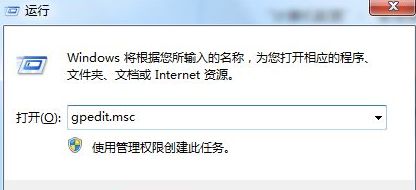
2、在出现的【本地组策略编辑器】界面左侧导航栏依次点击【计算机配置】【管理模板】【Windows组件】【Internet Explorer】【安全功能】【限制文件下载】。
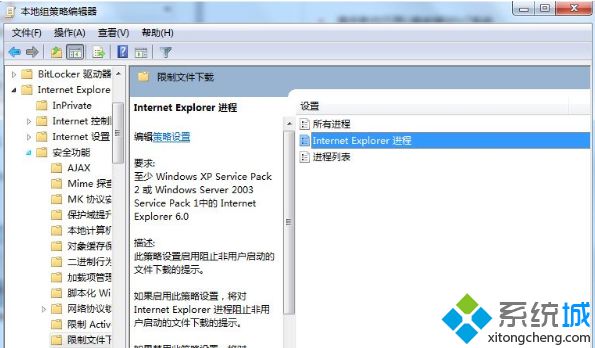
3、右侧页面中双击【Internet Explorer进程】,勾选【已启用】,再选择【确定】。
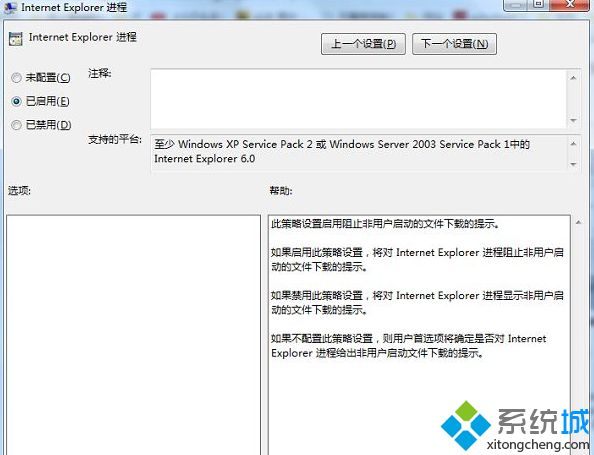
用户们只要按照上述步骤进行操作,就能够轻松禁止网页弹出下载提示窗口了。有同样需求的朋友们,不妨一起动手操作一下!
相关教程:软件弹窗怎么禁止如何允许网站弹出窗口网页无法弹出支付页面我告诉你msdn版权声明:以上内容作者已申请原创保护,未经允许不得转载,侵权必究!授权事宜、对本内容有异议或投诉,敬请联系网站管理员,我们将尽快回复您,谢谢合作!










